|
HALLOWEEN HEXE Ringrazio Romana per avermi permesso di tradurre i suoi tutorial
qui puoi trovare qualche risposta ai tuoi dubbi. Se l'argomento che ti interessa non è presente, ti prego di segnalarmelo. Questo tutorial è stato scritto con PSP Corel X2, ma può essere eseguito anche con le precedenti versioni. Per tradurlo, ho usato PSP X. Occorrente: Un tube a scelta. Il resto del materiale qui Il tube che ho usato è di Mentali e di Tasha. Filtri. Mura's Meister - Cloud qui Graphics Plus - Cross Shadow qui Metti la forma spinnennetzromana nella cartella Forme predefinite. Apri il font e minimizzalo. 1. Apri una nuova immagine trasparente 800 x 800 pixels. Scegli due colori dal tuo tube. Per il mio esempio ho usato come colore di primo piano il colore chiaro #5b5b51, e come colore di sfondo il colore scuro #2f2423. 2. Effetti>Plugins>Mura's Meister - Cloud. 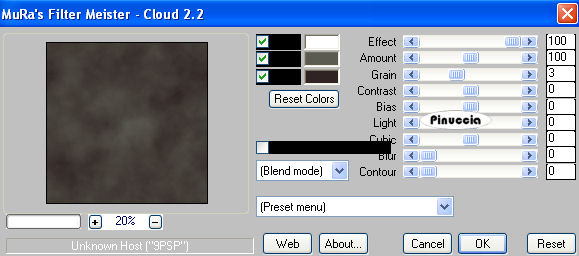 3. Apri il tube dell'albero (baum rom11) e vai a Modifica>Copia. Torna al tuo lavoro e vai a Modifica>Incolla come nuovo livello. Sposta  il tube in basso a destra, vedi il mio esempio. il tube in basso a destra, vedi il mio esempio.4. Effetti>Effetti 3D>Sfalsa ombra:  5. Attiva lo strumento Forme predefinite  e seleziona la forma spinnennetzromana con i seguenti settaggi:  Imposta il colore di sfondo con il nero #000000. 6. Disegna la forma partendo dall'angolo in alto a sinistra, fino all'angolo in basso a destra. 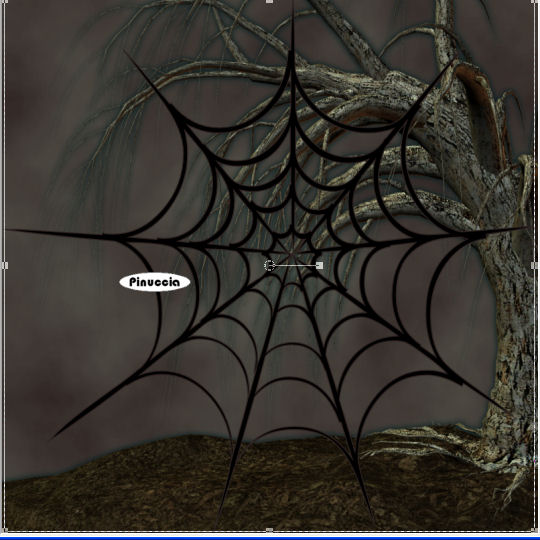 7. Livelli>Converti in livello raster. Effetti>Effetti 3D>sfalsa ombra, come al punto 4. 8. Apri il tube della luna (Mond) e vai a Modifica>Copia. Torna al tuo lavoro e vai a Modifica>Incolla come nuovo livello. Sposta  il tube in alto a destra, vedi il mio esempio. il tube in alto a destra, vedi il mio esempio.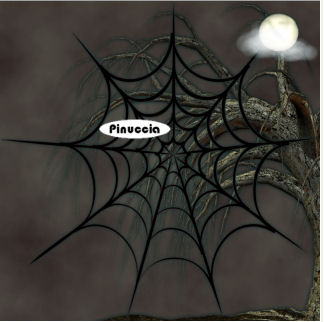 4. Effetti>Effetti 3D>Sfalsa ombra, come al punto 4. 9. Livelli>Nuovo livello raster. Attiva lo strumento Selezione  , cerchio, , cerchio,e traccia un cerchio di circa 170 x 170 pixels. Mentre disegni il cerchio puoi controllare la dimensione nella barra inferiore. 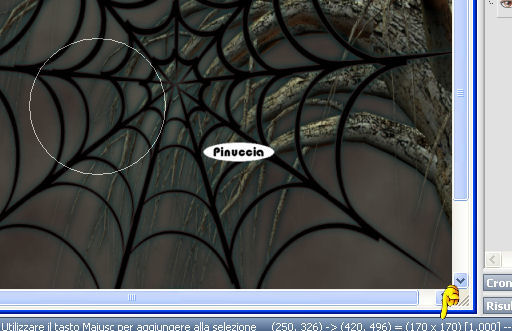 Imposta nuovamente il colore di sfondo con #2f2423. Riempi  la selezione con il colore scuro di sfondo #2F2423. la selezione con il colore scuro di sfondo #2F2423.10. Selezione>Modifica>Contrai - 5 pixels. Riempi  con il colore chiaro di primo piano. con il colore chiaro di primo piano.Selezione>Deseleziona. Effetti>Effetti 3D>Sfalsa ombra, come al punto 4. 11. Livelli>Duplica - 8 volte, e avrai un totale di 9 livelli. Disponi  i cerchi come nell'esempio. i cerchi come nell'esempio. 12. Apri il tube del ragno (spinne) e vai a Modifica>Copia. Torna al tuo lavoro e vai a Modifica>Incolla come nuovo livello. Spostalo  al centro della ragnatela, o come preferisci. al centro della ragnatela, o come preferisci.13. Attiva lo strumento Testo  , seleziona il font "VoodooHouse". , seleziona il font "VoodooHouse". 14. Imposta nuovamente il colore di sfondo con il nero. Scrivi la lettera maiuscola "H" e posizionala nel primo cerchio a sinistra. 15. Livelli>Converti in livello raster. Effetti>Effetti 3D>Sfalsa ombra, con il colore #F88E12: 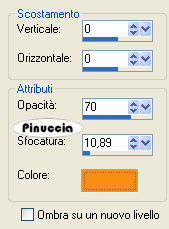 16, Ripeti i passaggi dal 13 al 15 per scrivere tutte le lettere che compongono la parola "Halloween". Alla fine dovresti avere questo. 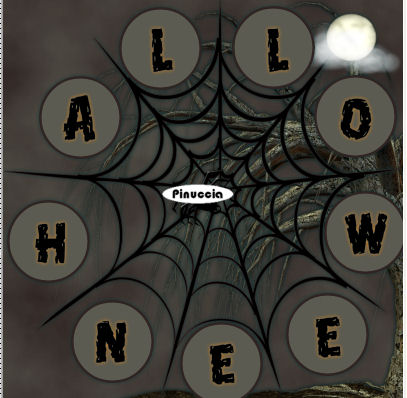 17. Apri il tube del corvo (crow-3-Belle-Graphics) e vai a Modifica>Copia. Torna al tuo lavoro e vai a Modifica>Incolla come nuovo livello. Sposta  il tube in alto a sinistra, vedi il mio esempio. il tube in alto a sinistra, vedi il mio esempio.Effetti>Effetti 3D>Sfalsa ombra, come al punto 4.  18. Apri il tuo tube e vai a Modifica>Copia. Torna al tuo lavoro e vai a Modifica>Incolla come nuovo livello. Posiziona  il tube in modo che si possa leggere la scritta. il tube in modo che si possa leggere la scritta.Livelli>Duplica. 19. Attiva il livello sottostante del tube originale. Regola>Sfocatura>Sfocatura gaussiana - raggio 20.  Effetti>Effetti tecniche di disegno - Pennellate: 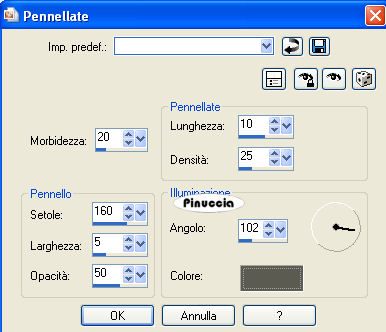 Effetti>Effetti 3D>Sfalsa ombra, come al punto 4. 20. Attiva il livello superiore. Effetti>Effetti 3D>Sfalsa ombra, come al punto 4. 21. Attiva lo strumento Testo  e scrivi il tuo nome. e scrivi il tuo nome.Aggiungi, se vuoi, il tuo watermark. Effetto Sfalsa ombra a tua scelta. 22. Immagine>Aggiungi bordatura, 2 pixels, simmetriche, con il colore #000000. Immagine>Aggiungi bordatura, 50 pixels, simmetriche, con il colore bianco #ffffff. Seleziona questo bordo con la bacchetta magica  , sfumatura e tolleranza 0. , sfumatura e tolleranza 0.23. Passa il colore di primo piano a Gradiente. 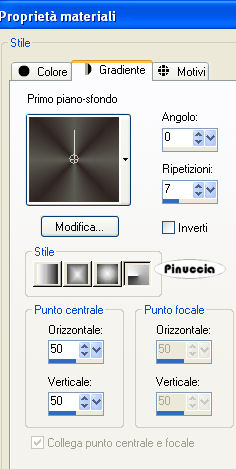 Riempi  la selezione con il gradiente. la selezione con il gradiente.Effetti>Plugins>Graphics Plus - Cross Shadow, con i settaggi standard.  Selezione>inverti. 24. Effetti>Effetti 3D>sfalsa ombra: 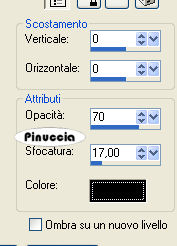 Selezione>Deseleziona. Immagine>Aggiungi bordatura, 2 pixels, simmetriche, con il colore nero. Salva in formato jpg.  Se hai problemi o dubbi, o trovi un link non funzionante, o anche soltanto per un saluto, scrivimi. 13 Ottobre 2009 |